Как создать свой собственный калькулятор макросов в WordPress
Опубликовано: 2024-03-06Ищете простой способ создать собственный макрокалькулятор для бизнес-сайта, посвященного здоровью и фитнесу?
Вы будете рады узнать, что WPForms может помочь создавать формы калькулятора, которые автоматически оценивают ежедневные целевые показатели калорий для различных целей в фитнесе.
Создайте свой калькулятор макронутриентов прямо сейчас
Итак, если вы пытаетесь предоставить посетителям вашего сайта быстрый способ оценить их IIFYM (если он соответствует вашим макросам), следуйте инструкциям в этом руководстве!
В этой статье
- Шаг 1. Получите лицензию WPForms Pro
- Шаг 2. Активируйте дополнение «Расчеты»
- Шаг 3. Создайте свой макрокалькулятор
- Шаг 4. Настройте форму калькулятора макросов
- Шаг 5. Опубликуйте свой калькулятор макронутриентов
- Часто задаваемые вопросы о калькуляторах макронутриентов
Как создать калькулятор макронутриентов в WordPress
Создание калькулятора макронутриентов для вашего сайта о здоровье и фитнесе может привлечь много трафика, поскольку поможет посетителям составить план диеты, который наилучшим образом соответствует их потребностям.
Независимо от того, стоит ли цель помочь людям похудеть, набрать вес или поддерживать свой текущий вес, изучение того, сколько граммов жиров, белков и углеводов составляют большую часть их калорий, невероятно полезно.
К счастью для вас, добавить собственный макрокалькулятор в WordPress с помощью WPForms невероятно просто. Чтобы начать, следуйте инструкциям ниже!
Шаг 1. Получите лицензию WPForms Pro
WPForms — лучший плагин для создания форм для WordPress, который позволяет создавать все типы форм калькулятора. Он поставляется с более чем 1500 шаблонами форм WordPress для каждой отрасли, включая веб-сайты о здоровье и фитнесе.
Если вы хотите создать макрокалькулятор, выполнив действия, описанные в этом руководстве, вам потребуется лицензия WPForms Pro, которая также предлагает другие дополнительные функции, такие как условная логика, отчеты по формам, расширенная интеграция и многое другое.
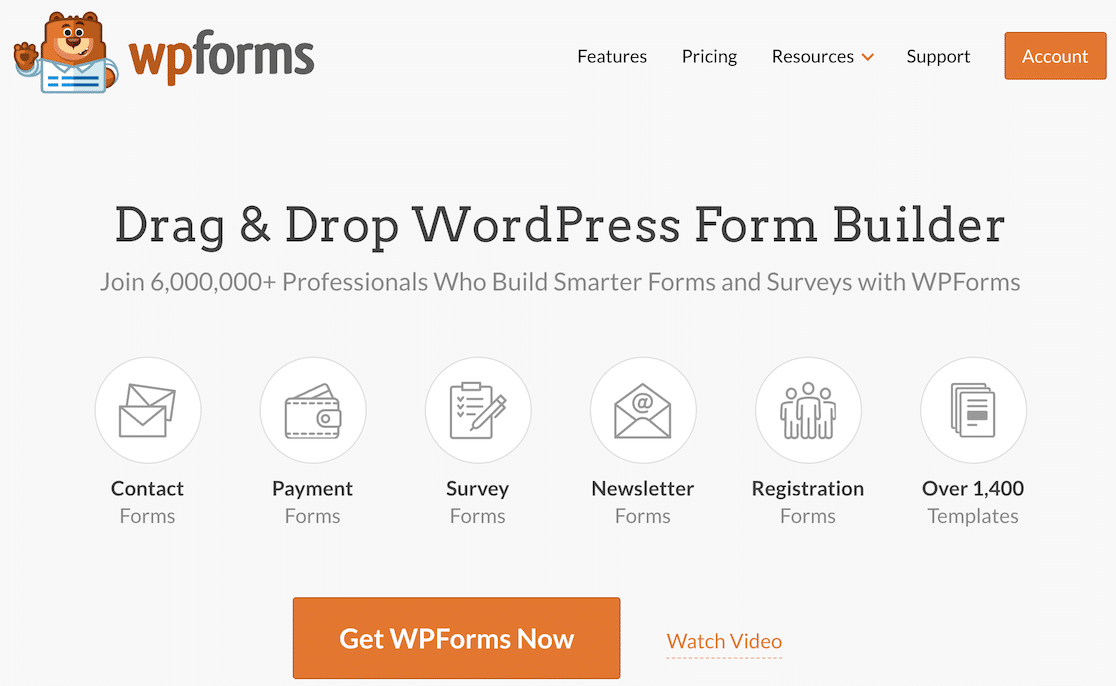
После приобретения лицензии Pro просто установите и активируйте плагин WPForms на своем сайте. Для получения более подробной информации ознакомьтесь с этим пошаговым руководством по установке плагина в WordPress.
Шаг 2. Активируйте дополнение «Расчеты»
Следующим шагом будет установка модуля «Расчеты», который позволит вам создавать настраиваемые формулы для подсчета макросов, такие как:
- Белки
- Углеводы
- Жиры
- Ежедневная норма калорий
Чтобы начать установку дополнения, перейдите на панель управления WordPress и на боковой панели перейдите в раздел WPForms »Addons .
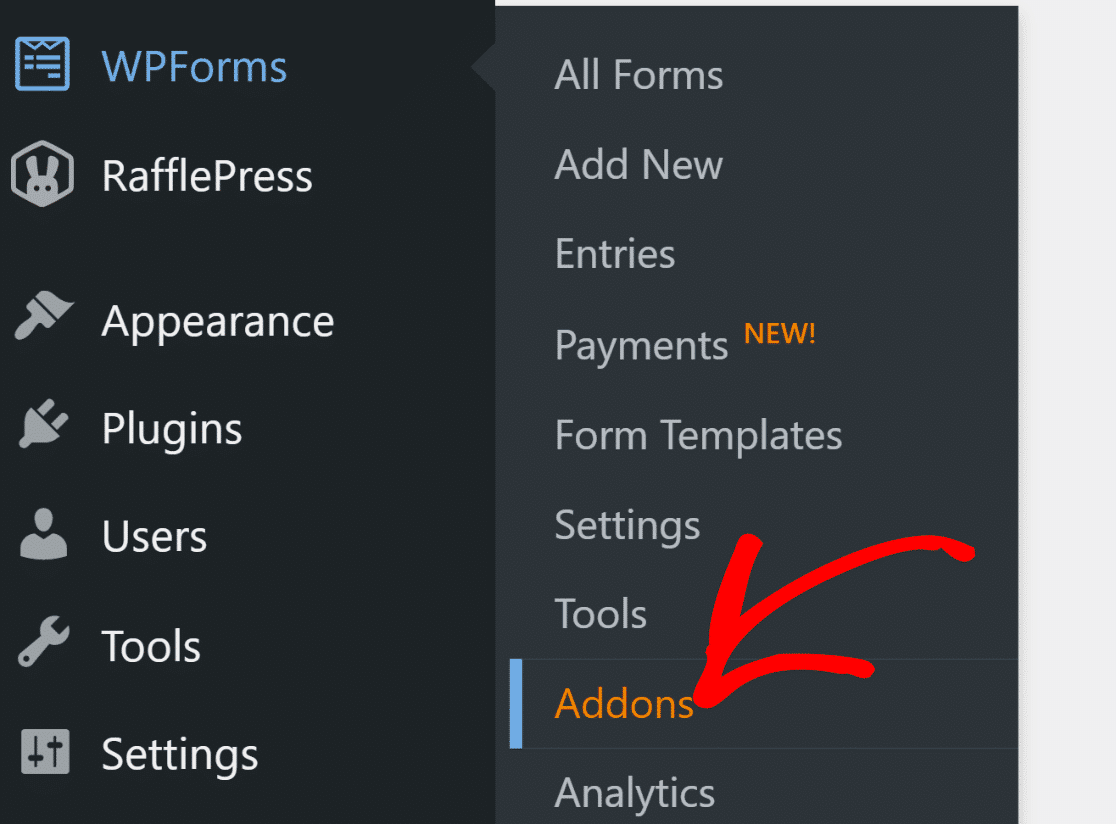
Отсюда введите «Расчеты» в поле «Дополнения для поиска». Затем нажмите кнопку «Установить дополнение» , а затем кнопку «Активировать» .
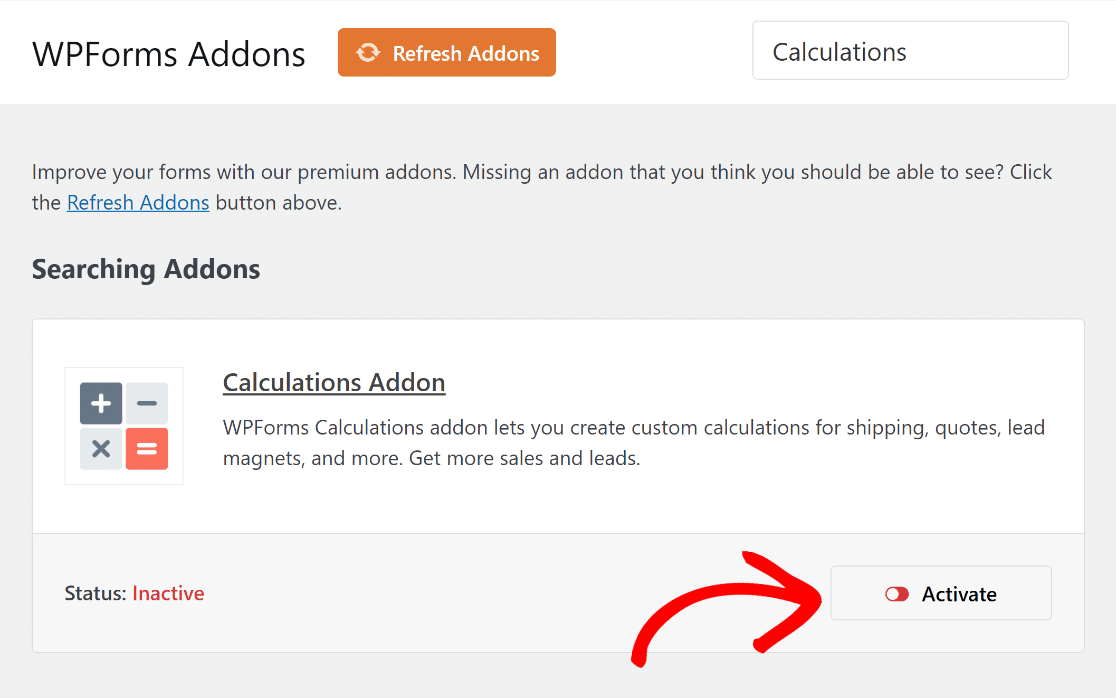
Отличная работа! Теперь мы покажем вам, как создать макрокалькулятор с нуля с необходимыми формулами.
Шаг 3. Создайте свой макрокалькулятор
Пришло время создать калькулятор макронутриентов. На панели управления WordPress перейдите в WPForms и нажмите «Добавить новый» .
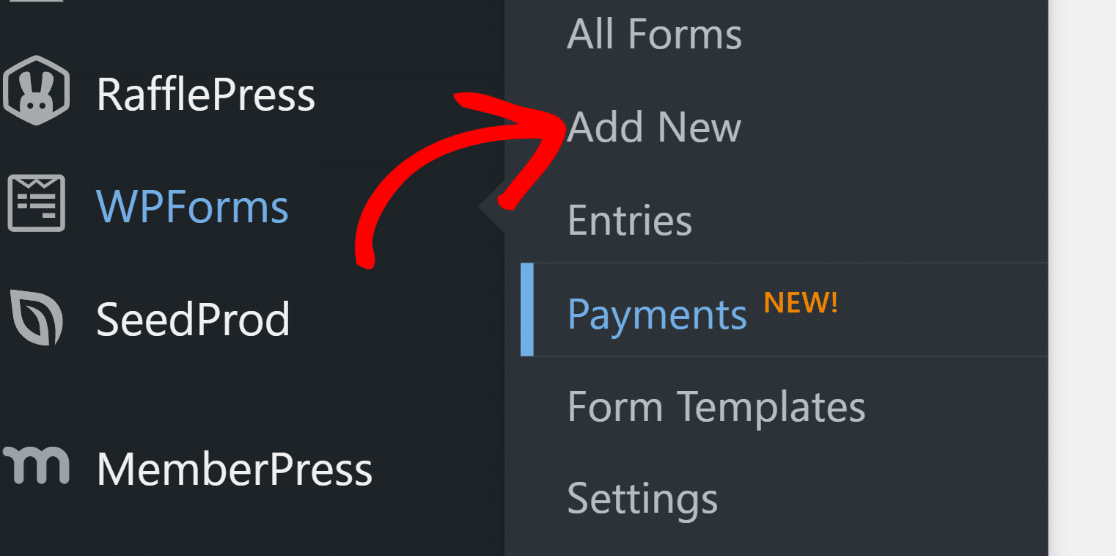
На следующей странице вам необходимо будет дать форме имя. Введите любое слово в поле «Назовите свою форму» .
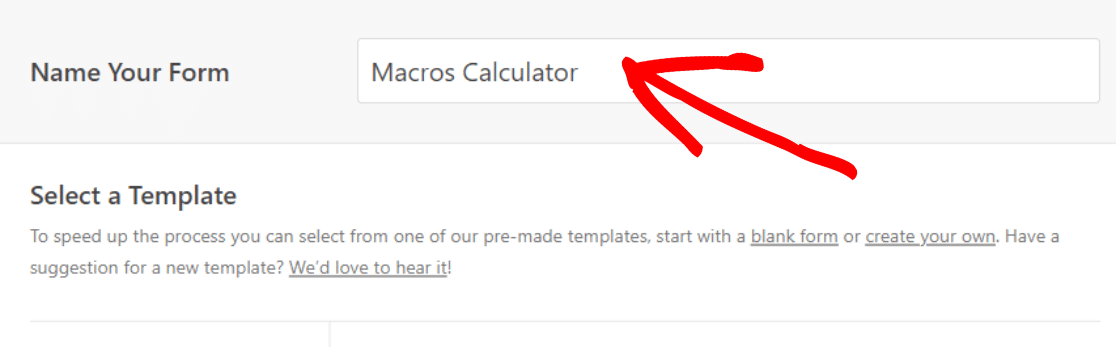
Отличная работа! Теперь прокрутите немного вниз и выберите «Калькулятор » Фитнес» , чтобы просмотреть список подходящих профессионально разработанных шаблонов калькуляторов.
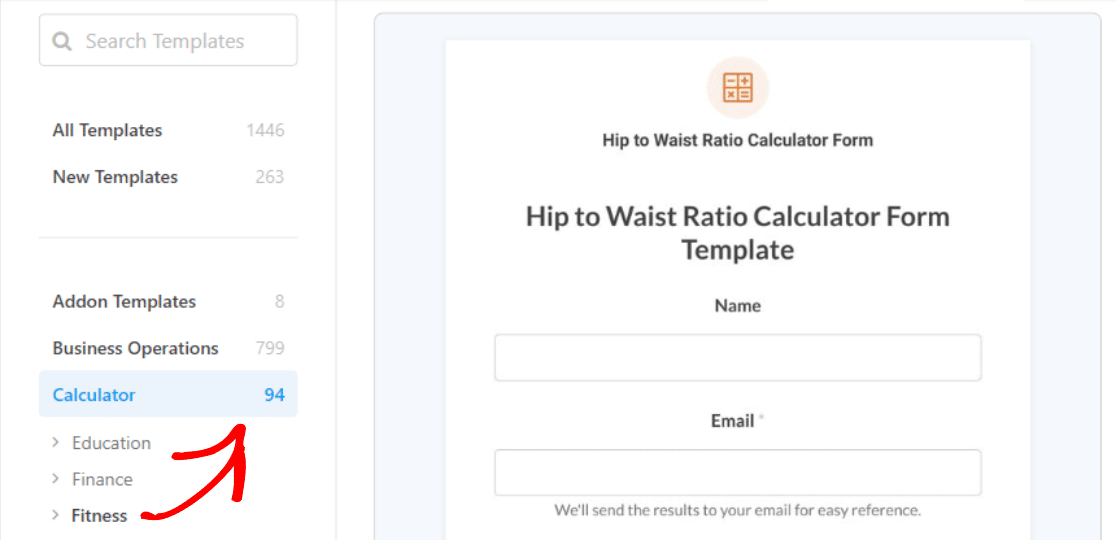
Здесь вы найдете несколько калькуляторов, связанных со здоровьем и фитнесом, в том числе «Если он соответствует вашему шаблону калькулятора макросов», который соответствует нашему сценарию использования.
Просто наведите указатель мыши на шаблон и нажмите кнопку «Использовать шаблон» , чтобы приступить к настройке формы в соответствии с вашими потребностями.
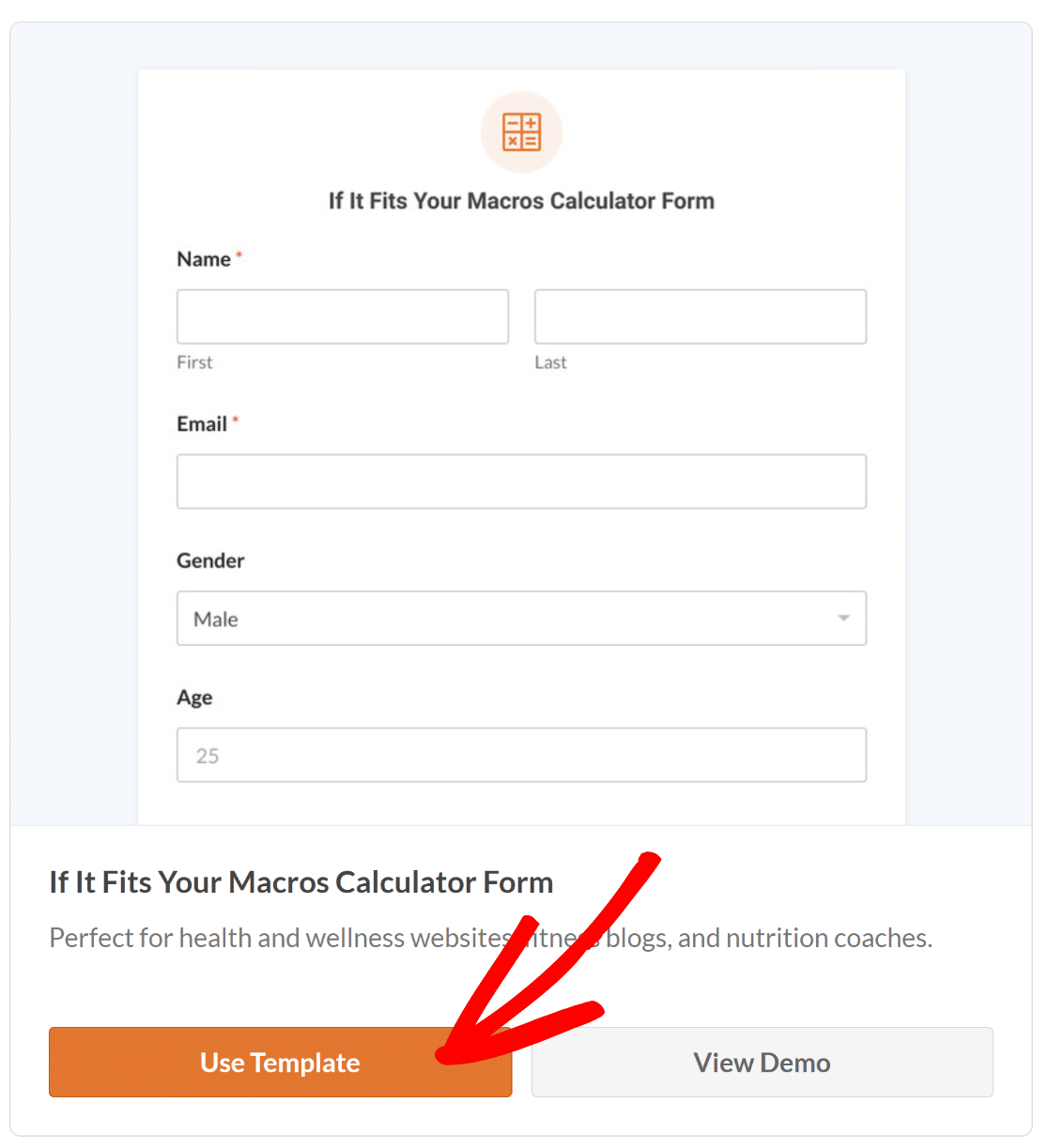
Как только вы выберете шаблон, вы будете перенаправлены на экран конструктора форм. Здесь вы можете увидеть доступные на данный момент поля в левой части экрана.
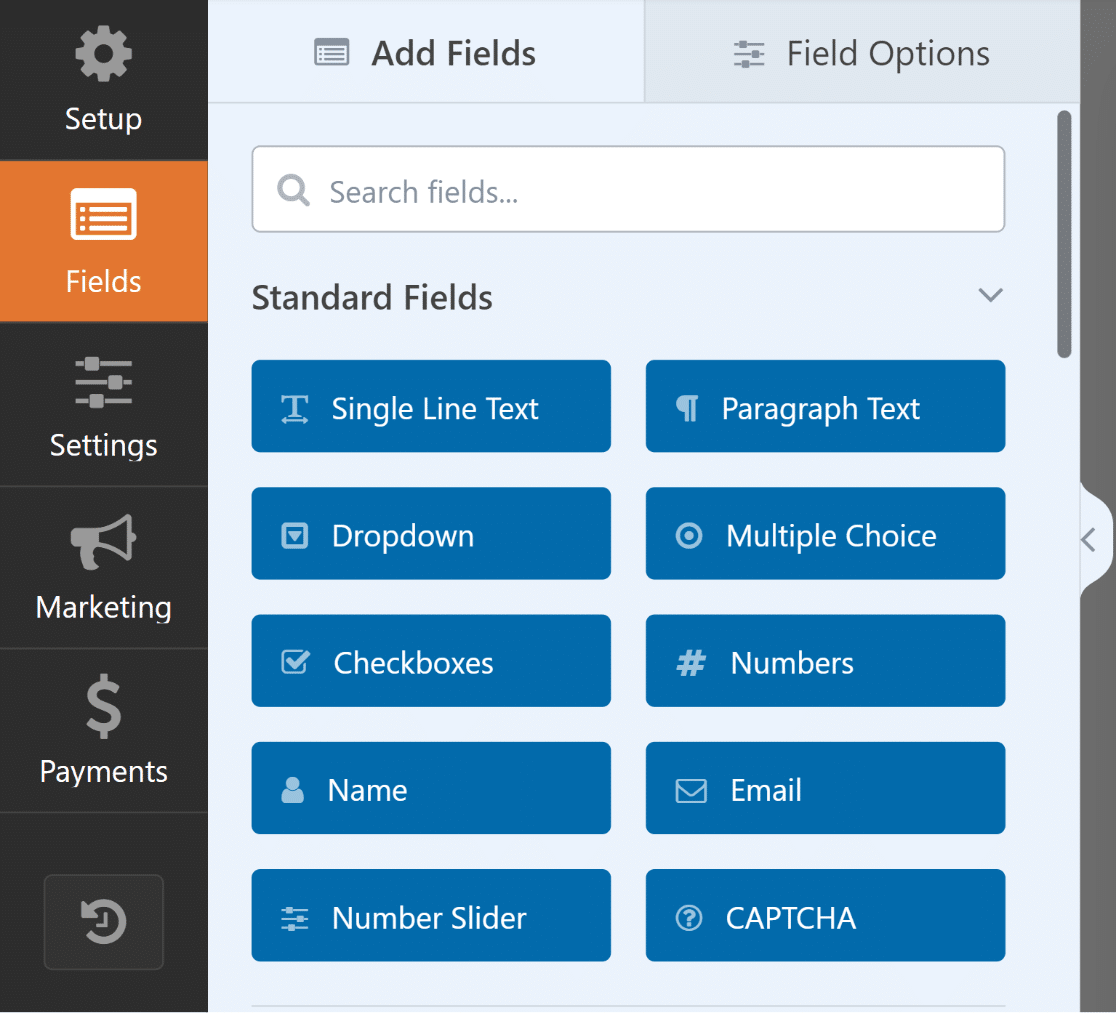
Справа вы увидите предварительный просмотр формы, которую вы можете настроить. Поскольку мы используем шаблон, поля будут добавлены автоматически.
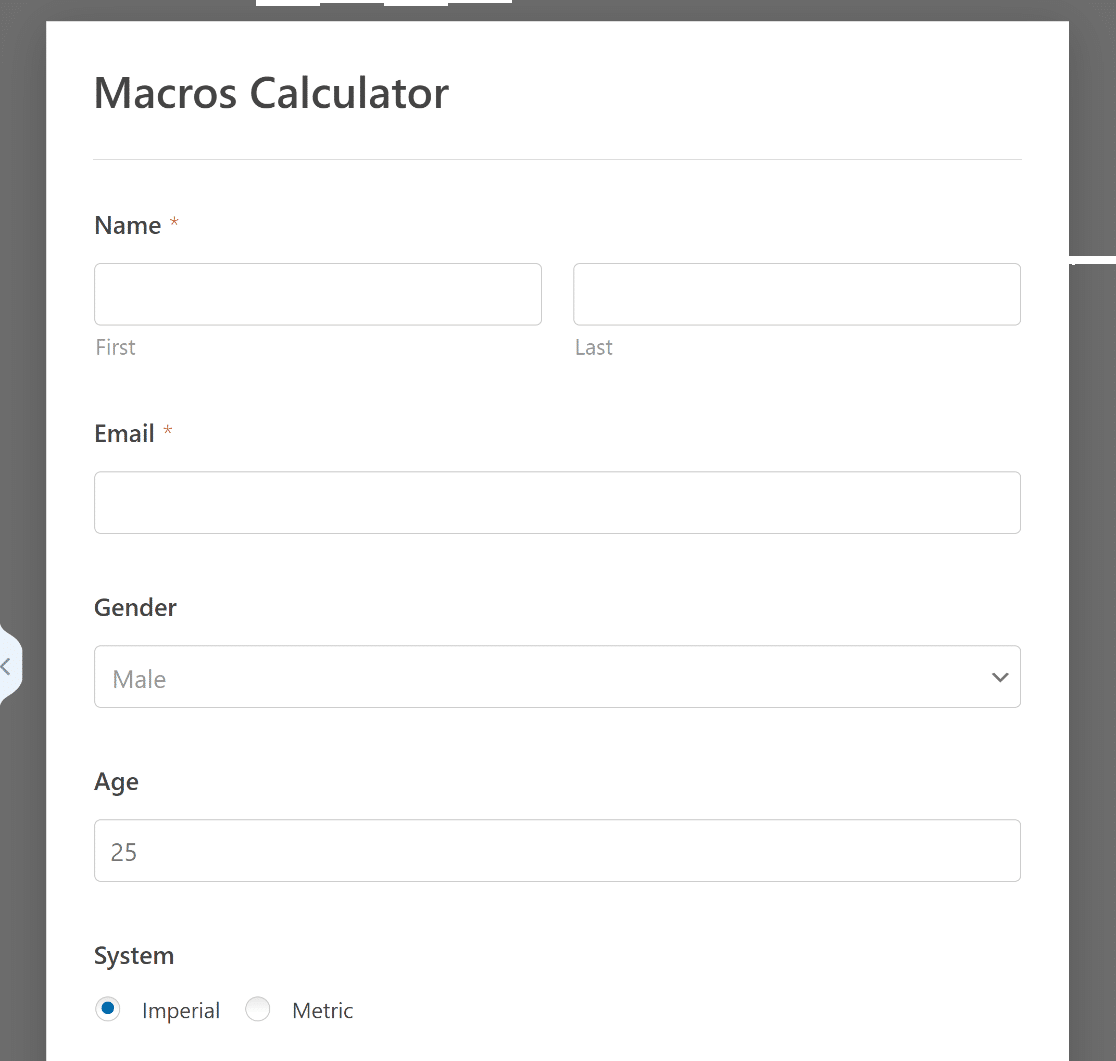
Ты почти там! С шаблоном у вас все получится, но давайте также посмотрим, как можно дополнительно настроить калькулятор макросов.
Шаг 4. Настройте форму калькулятора макросов
Большая часть работы уже сделана за вас после загрузки шаблона формы. Вы обнаружите, что следующие поля уже есть в форме:
- Имя для целей ведения учета.
- Электронная почта для отправки информации о питании.
- Пол для расчетов по физиологическим потребностям.
- Возраст для определения скорости метаболизма, влияющей на ежедневное потребление калорий.
- Система (британская/метрическая) для выбора предпочтительной системы измерения.
- Высота , которую можно ввести в футах, дюймах или сантиметрах.
- Вес , который можно ввести в фунтах или килограммах.
- Уровень активности с такими вариантами, как «Сидячий», «Легкий», «Умеренный», «Очень активный».
- Формула BMR для расчета количества потребляемых калорий (2 варианта).
- Цель с такими вариантами, как «Похудеть», «Поддержать» или «Набрать вес».
- Калории в день , которые рассчитываются автоматически на основе выбора пользователя.
- Углеводы для оценки суточной потребности в углеводах.
- Белки для оценки белка, необходимого для сбалансированного питания.
- Жиры , чтобы понять, какие жиры необходимы, и составить макропрофиль.
Все поля снабжены точными формулами, которые помогают рассчитать необходимое количество калорий в день с помощью двух разных методов BMR:

- Миффлин-Св. Джеор — оценивает ежедневные потребности человека в калориях с учетом его веса, роста, возраста и пола и корректирует их на основе общего ежедневного расхода энергии (TDEE).
- Пересмотренный Харрис-Бенедикт - аналогичен Mifflin-St. Господи, этот BMR также следует тому же принципу расчета макрокоэффициента. Выбор между ними зависит от личных или профессиональных предпочтений.
Вы можете изменить шаблон другими способами в соответствии с потребностями вашего бизнеса, если хотите проявить творческий подход к его использованию.
Например, вы можете изменить формулы или избавиться от кнопки «Отправить». Вот шаги, которые необходимо предпринять, чтобы внести эти изменения.
Измените формулы
От базовых арифметических операций до более сложных формул — аддон «Вычисления» можно использовать для создания потрясающих калькуляторов.
Поскольку мы используем шаблон, все расчеты будут добавлены автоматически, но вы можете изменить их или добавить свои, используя эту шпаргалку!
Вам нужно будет добавить в форму одно из поддерживаемых полей, которые работают с этим. Ниже мы отметили поля, которые работают:
- Однострочный текст
- Текст абзаца
- Число
- Скрытый
- Одиночный предмет
Чтобы изменить расчет, щелкните любое поддерживаемое поле и перейдите на вкладку «Параметры поля» в конструкторе форм.
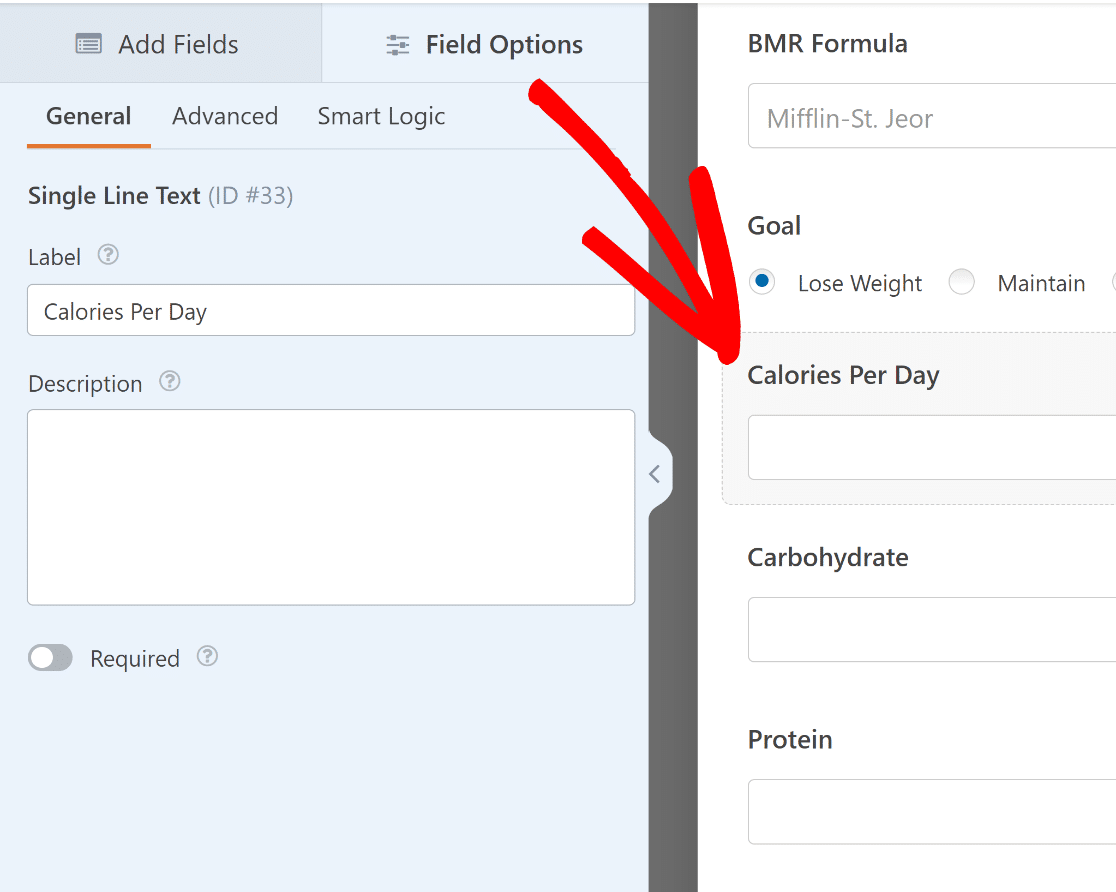
Все, что вам нужно сделать сейчас, это перейти на вкладку «Дополнительно» и изменить любые вычисления по своему усмотрению в редакторе формул .
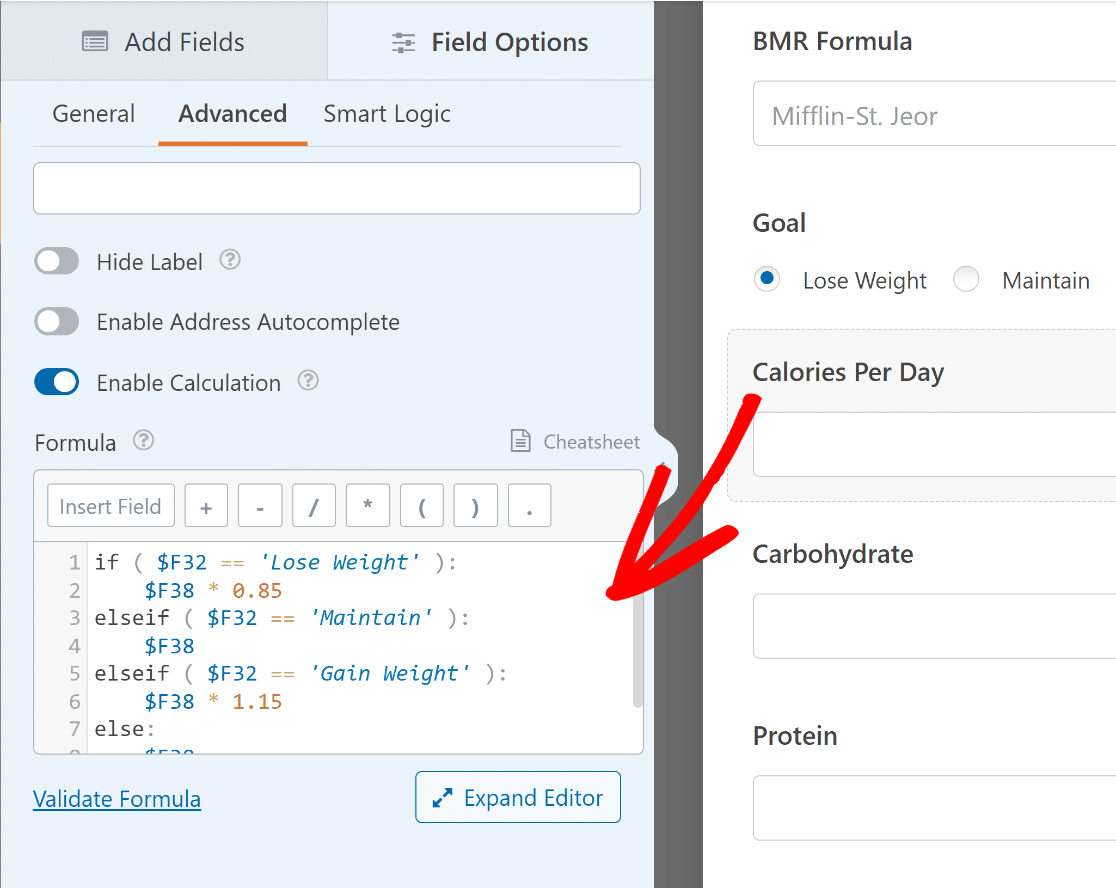
Если вы хотите убедиться в правильности синтаксиса и формул, нажмите ссылку «Проверить формулу» . Если все в порядке, должна появиться зеленая галочка.
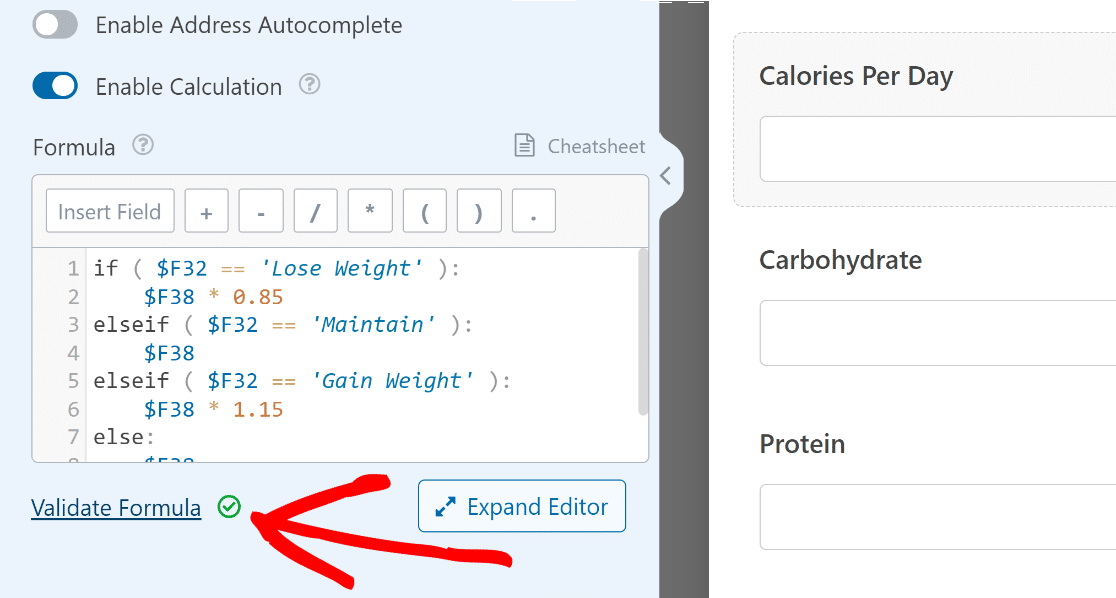
Удалить кнопку «Отправить»
Вы также можете помочь пользователям рассчитать потребление макронутриентов с помощью автономного калькулятора, для которого не требуется действие отправки формы.
Просто перейдите в раздел WPForms »Инструменты на панели управления WordPress. Затем перейдите на вкладку «Фрагменты кода» .
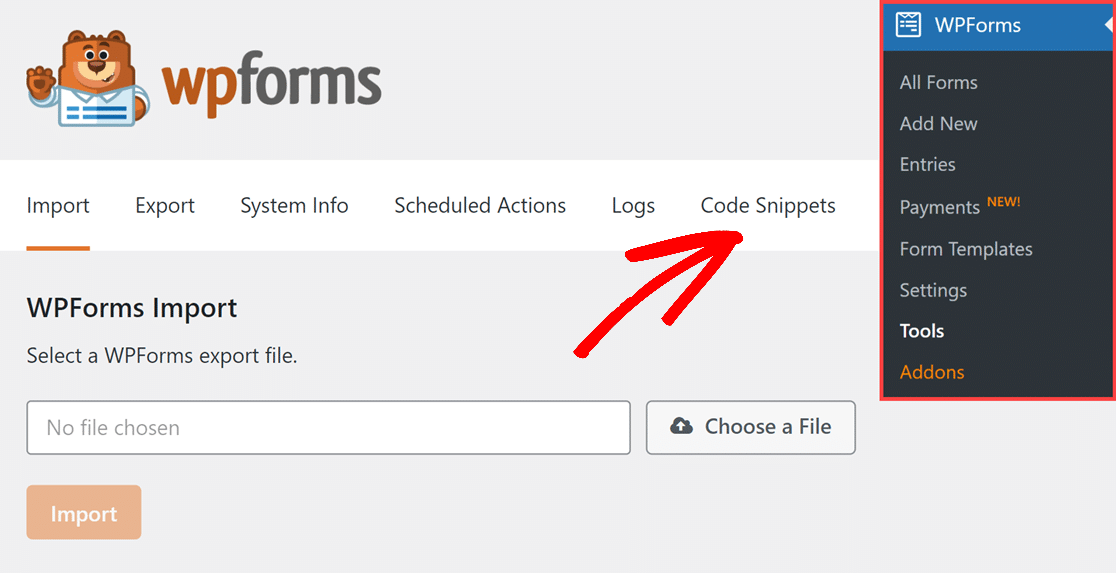
Теперь введите имя фрагмента, который вы хотите найти (скрыть кнопку отправки), в поле «Поиск фрагментов » и нажмите кнопку «Установить фрагмент» .
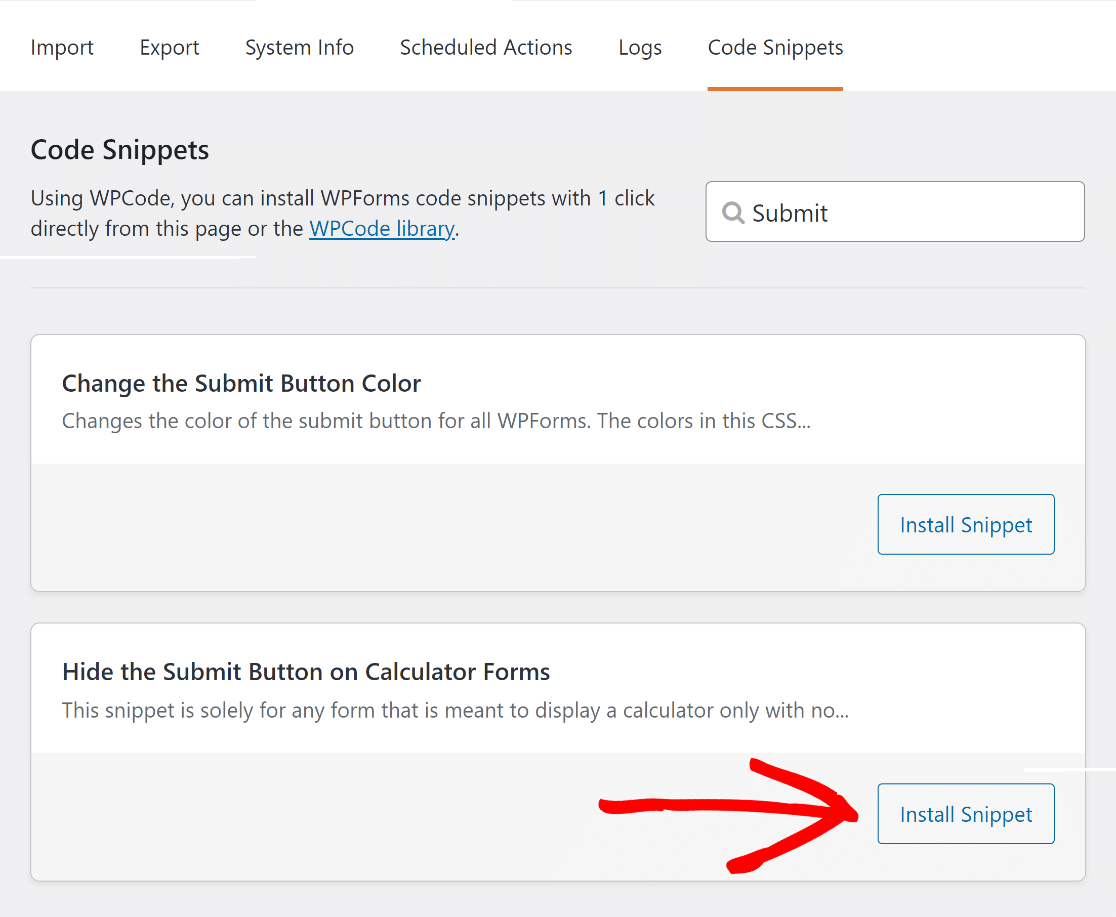
После этого просто вставьте CSS-код wpf-calc-form в CSS-класс кнопки «Отправить» конструктора форм, чтобы код заработал.
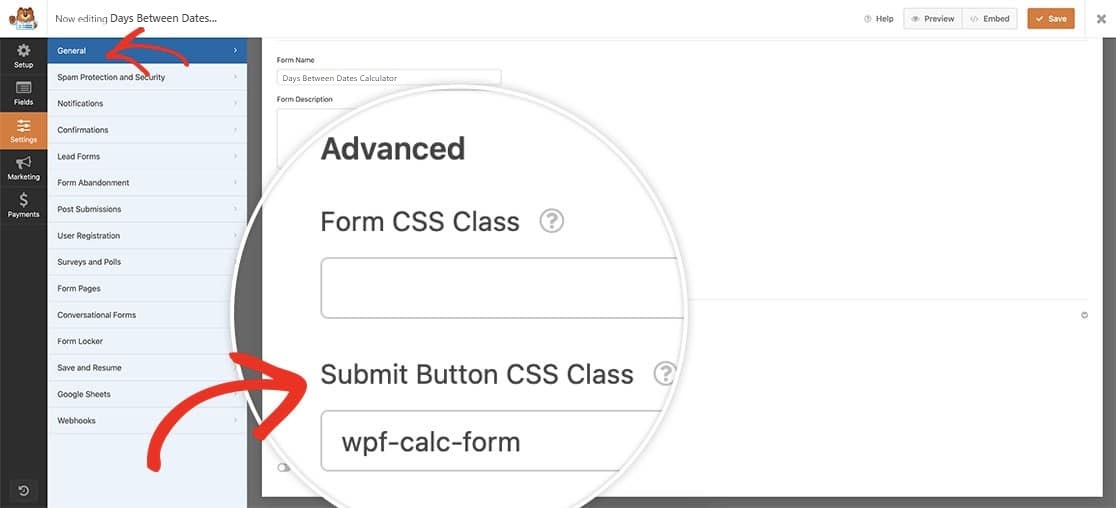
Вот и все! Теперь вы можете опубликовать калькулятор макросов на своем веб-сайте, что поможет вам привлечь больше трафика и вовлеченности.
Шаг 5. Опубликуйте свой калькулятор макронутриентов
Настроив калькулятор макросов и включив в него все нужные функции, не забудьте нажать кнопку «Сохранить» .
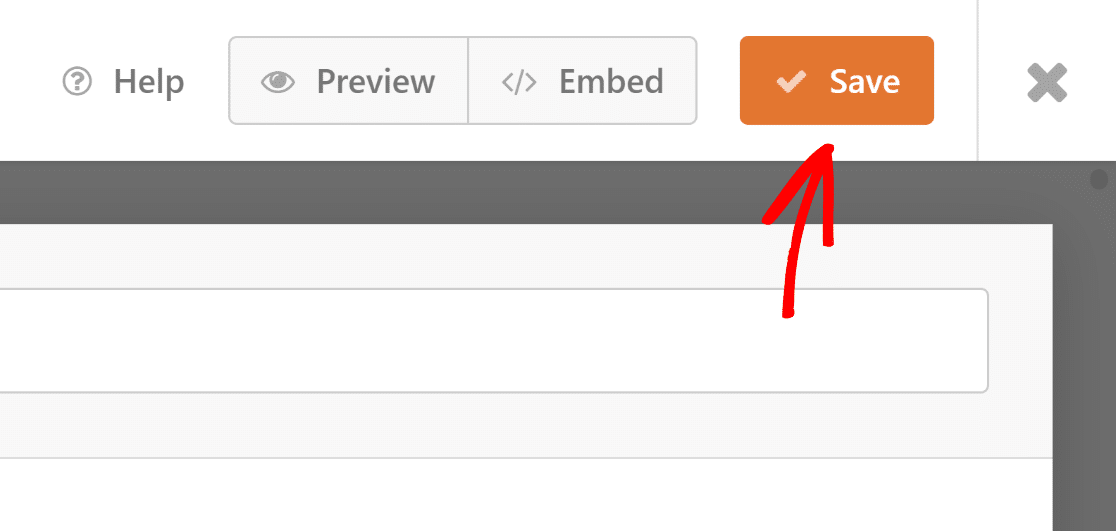
После этого нажмите кнопку «Встроить» . Теперь вы можете опубликовать форму на существующей странице или создать новую страницу.
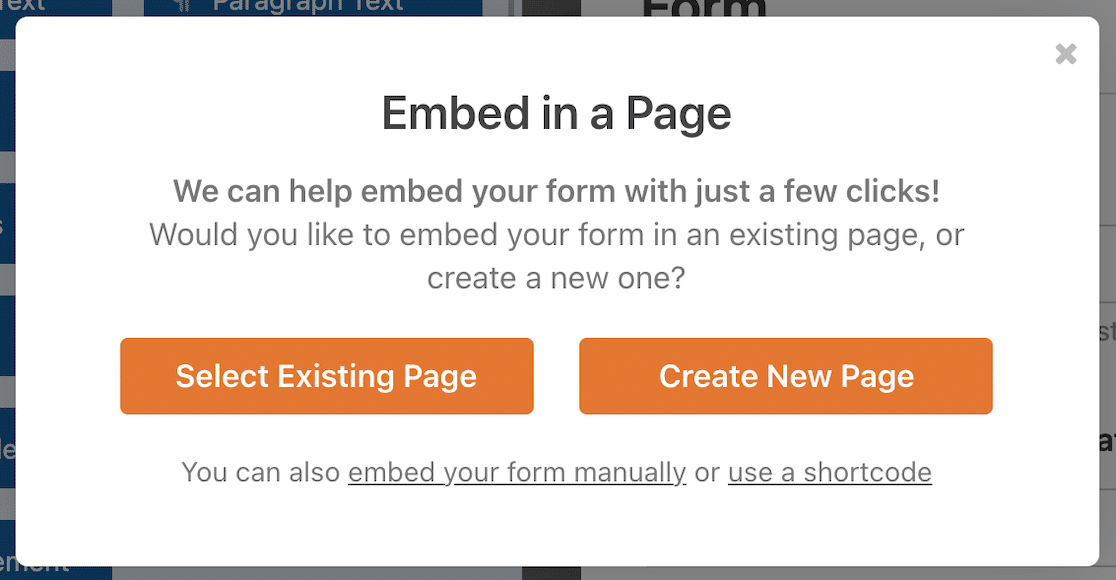
При необходимости вы также можете использовать редактор блоков для дальнейшего оформления формы перед ее публикацией на веб-сайте WordPress.
Как только все будет готово, просто нажмите кнопку «Опубликовать» в правом верхнем углу страницы!
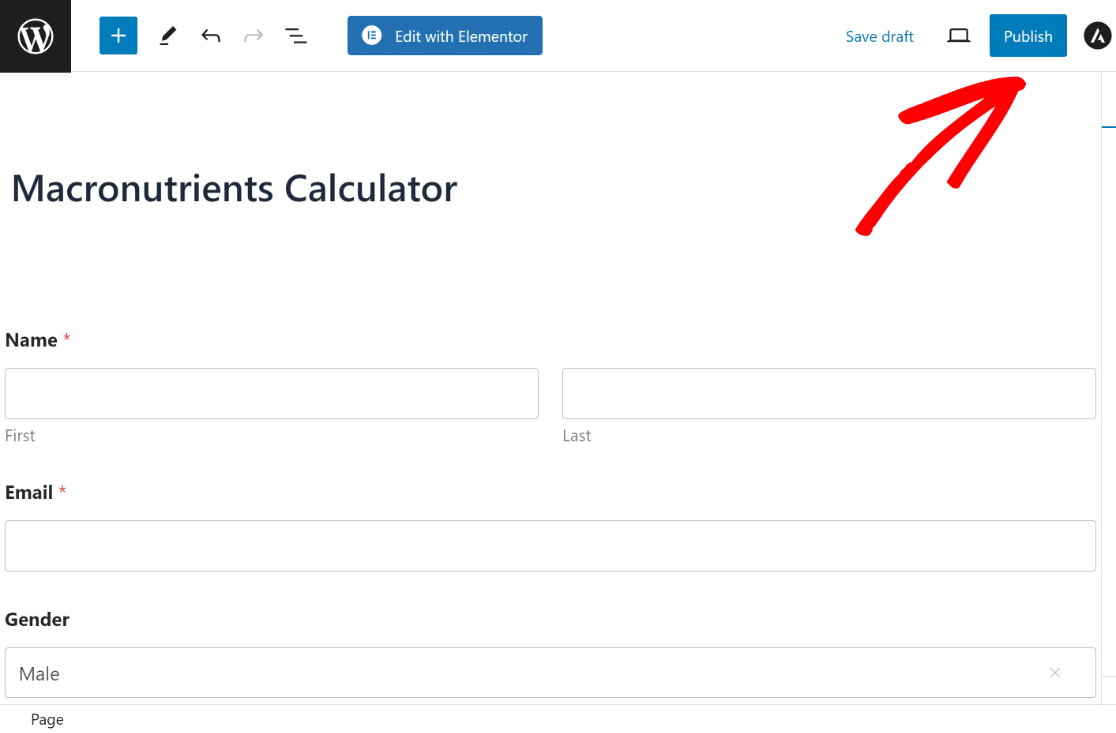
Теперь вы успешно создали форму макронутриентов, которую можете использовать для привлечения большего количества потенциальных клиентов для тех, кто обеспокоен диетами с высоким содержанием белка и низким содержанием углеводов, набором мышечной массы и бодибилдингом, и этот список можно продолжать!
Часто задаваемые вопросы о калькуляторах макронутриентов
Ищете ответы на свои вопросы? Ознакомьтесь с некоторыми из наиболее часто задаваемых вопросов о макрокалькуляторах, которые мы получаем!
Как мне рассчитать свои собственные макросы?
Чтобы выяснить ваши личные потребности в макроэлементах, начните с определения ежедневной потребности в калориях. Это зависит от вашего уровня активности, целей (например, похудания или набора веса) и основного состава тела. Как только вы узнаете свою целевую калорийность, разделите эти калории на углеводы, белки и жиры, чтобы составить подходящий план диеты или питания.
Какие формулы используют макрокалькуляторы?
В макрокалькуляторах часто используются такие формулы, как Mifflin-St. Уравнение Джора, чтобы оценить скорость основного обмена (BMR), а затем скорректировать уровень активности, чтобы определить общий ежедневный расход энергии (TDEE) на потерю/наращивание мышечной массы, жира или массы тела.
Ваш TDEE показывает количество калорий, необходимое для поддержания вашего текущего веса. После этого калькуляторы применяют ваши цели (потеря веса, набор веса или поддержание веса) и желаемое макрораспределение (40% углеводов, 30% белков, 30% жиров) для составления гибкого плана диеты.
Могу ли я настроить макрокалькулятор?
Вы можете создать индивидуальный макрокалькулятор с помощью WPForms Pro и дополнения «Расчеты». Эта мощная комбинация позволяет создать форму, в которой пользователи вводят свои данные, такие как вес, рост, возраст, уровень физической активности и цели.
Затем калькулятор использует эти входные данные для расчета и отображения персонализированных рекомендаций по макросам. Это фантастический инструмент для диетологов, фитнес-тренеров и всех, кто хочет дать онлайн-советы по индивидуальному питанию.
Далее узнайте, как создать калькулятор цен для вашего сайта.
Ищете решение, позволяющее создавать формы заказов с автоматическим расчетом цены, доставки и налогов? Прочтите это руководство, чтобы узнать, как создать калькулятор цен для вашего веб-сайта с помощью WPForms!
Создайте свою форму WordPress прямо сейчас
Готовы создать свою форму? Начните сегодня с самого простого плагина для создания форм WordPress. WPForms Pro включает в себя множество бесплатных шаблонов и предлагает 14-дневную гарантию возврата денег.
Если эта статья вам помогла, подпишитесь на нас в Facebook и Twitter, чтобы получать больше бесплатных руководств и руководств по WordPress.
